在日常生活中,手机已经成为人们必不可少的工具之一,随着手机功能的不断增强,个人隐私也变得越来越容易被侵犯。为了保护个人隐私和信息安全,有时候我们可能需要隐藏一些私密的应用程序。华为手机作为市场上的一款热门手机品牌,也提供了隐藏应用程序的功能。如何隐藏华为手机的应用程序呢?接下来我们将为大家详细介绍华为手机应用程序隐藏的教程。
华为手机应用程序隐藏教程
步骤如下:
1.两指并拢按在手机桌面上,然后两指保持按下向相反方向滑动分开。

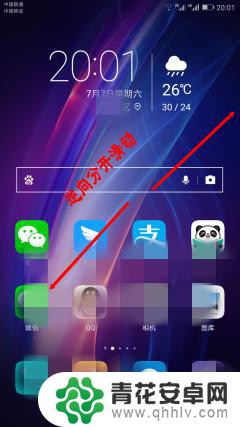
2.松手后会弹出“已隐藏的应用”桌面,点击“+”。
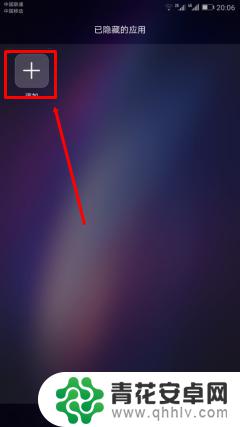
3.点选要隐藏的应用程序,点“确定”保存。
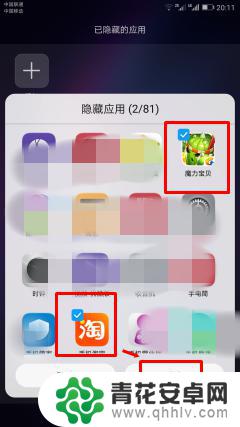
4.这样,被选中的应用就从原桌面上消失了。而是保存在“已隐藏的应用”桌面里。
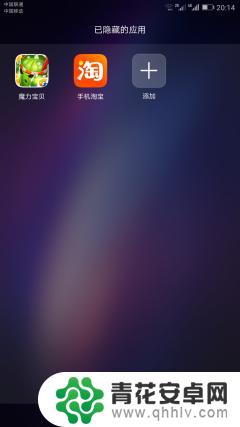
5.点导航栏中的“返回”按钮 或 “双指分开放在手机桌面上,然后相向靠拢滑动。松开”,可以退出“应用隐藏”桌面。
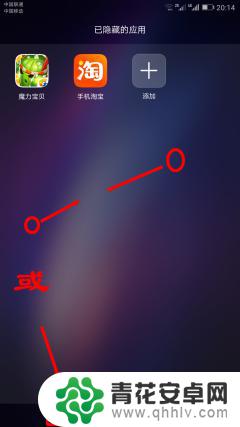
6.要取消某个应用程序的隐藏状态,可同样在“已隐藏的应用”桌面点击“+”。弹出页面上取消相应应用程序的勾选状况,点击“确认”保存即可。
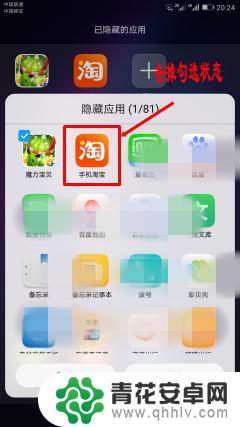
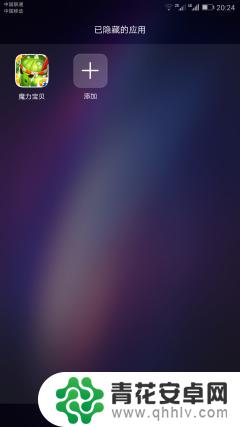
以上就是如何隐藏手机桌面应用华为的全部内容,碰到同样情况的朋友们赶紧参照小编的方法来处理吧,希望能够对大家有所帮助。










